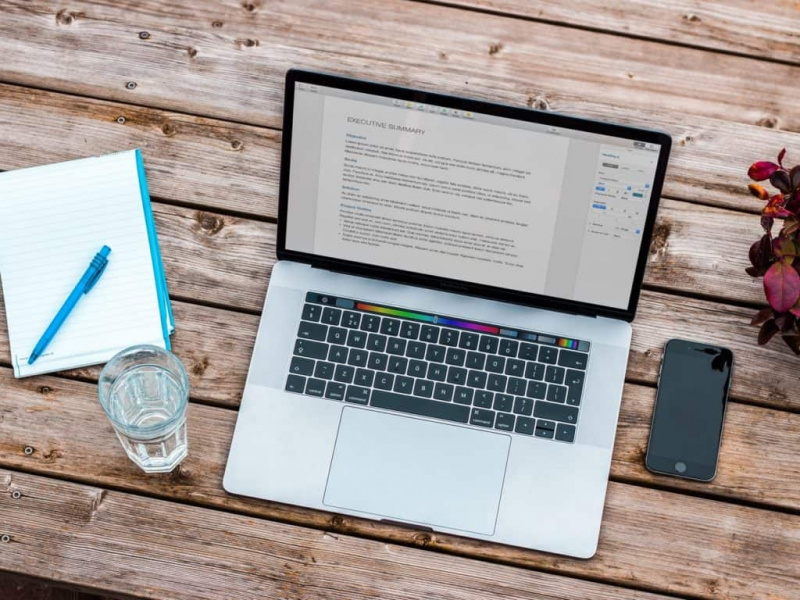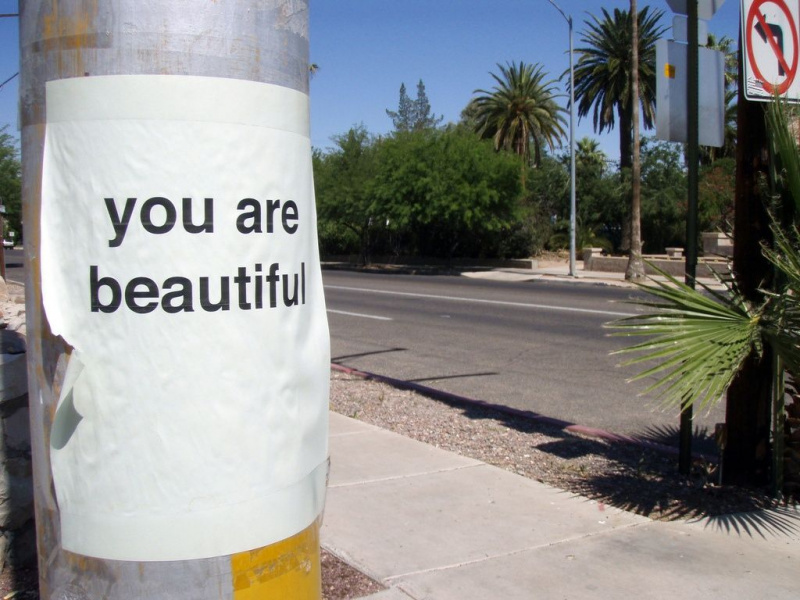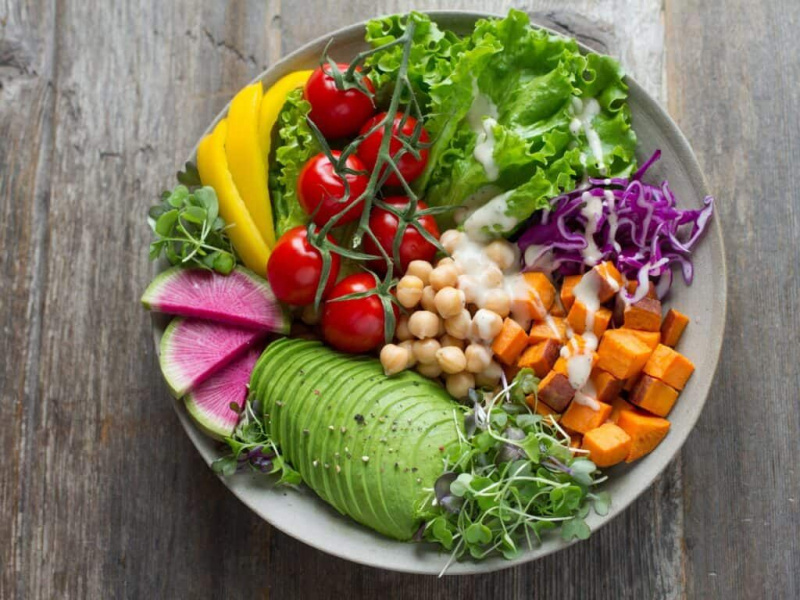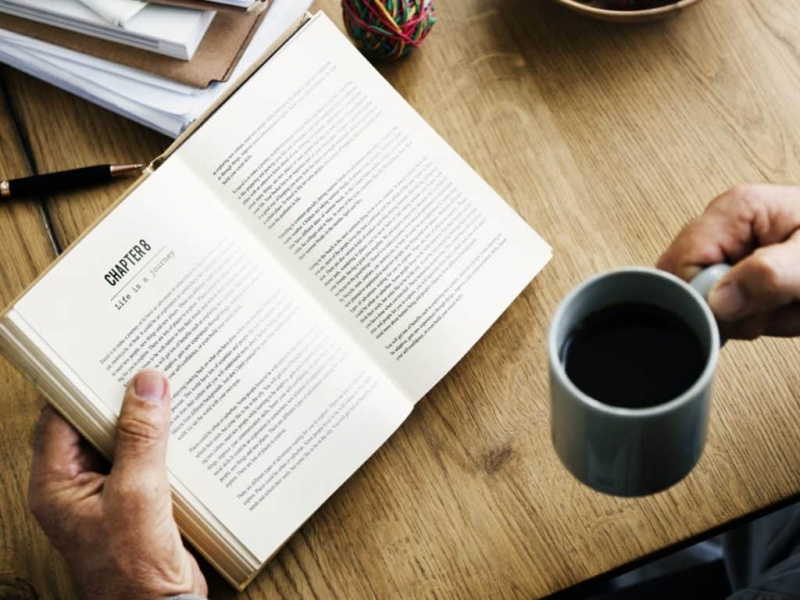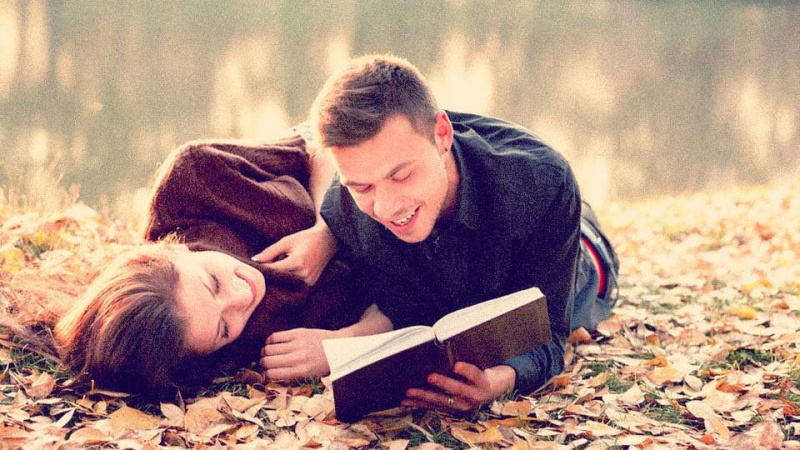11 trucos de Dropbox que no conocías
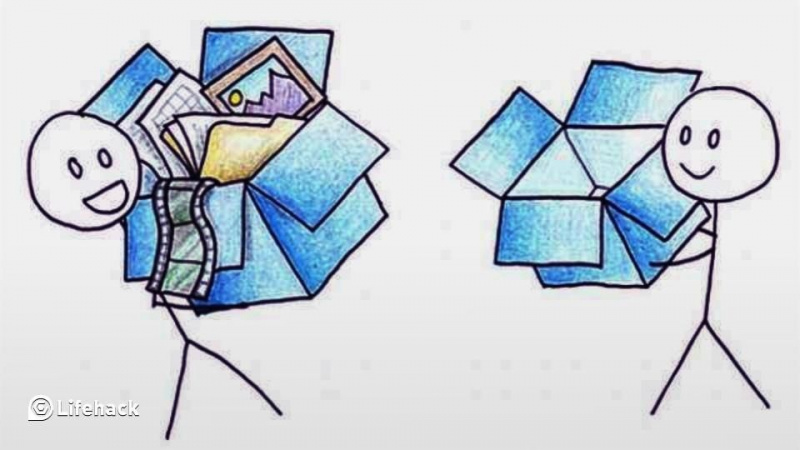
No familiarizado con Dropbox ? Es básicamente un servicio de alojamiento de archivos gratuito, pero también es mucho más. Sabías que incluso puedes alojar sus propios sitios web en Dropbox, por ejemplo? Dropbox tiene numerosos beneficios: para la productividad, la tranquilidad y la comodidad de siempre. Dado que Dropbox estándar es gratuito, regístrese. No te arrepentirás.
Dropbox es poderoso y la mayoría de los usuarios no hacen un uso completo de sus servicios, así que veamos algunos trucos de Dropbox que no conocías.
1. Obtén fácilmente más espacio en Dropbox, gratis.
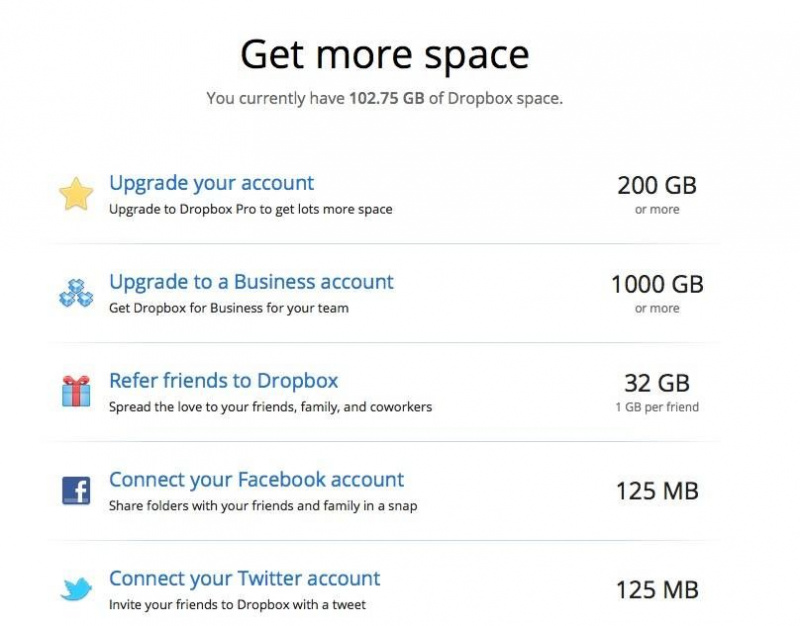
Trucos de Dropbox: obtén más espacio en Dropbox
Conocer Dropbox es amarlo, así que veamos cómo puedes obtener más espacio, completamente gratis. Dropbox tiene el suyo conseguir más espacio página, y la forma más fácil de conseguir más espacio es (¡obvio!) pagar por ello.
Las formas gratuitas de obtener más espacio incluyen recomendar amigos (un gigabyte por amigo, hasta 32 gigabytes), seguir a Dropbox en Twitter y conectar sus cuentas de Facebook y Twitter al servicio.
2. Comparta archivos y carpetas GRANDES con facilidad.
Si alguna vez ha intentado enviar un archivo enorme por correo electrónico, sabe que existen muchos desafíos. Termina con la frustración. Usa Dropbox. Puede compartir cualquier archivo y carpeta que agregue a su carpeta pública de Dropbox mediante su enlace.Publicidad
Haga clic con el botón derecho en un archivo en su carpeta pública en Dropbox y elija Copiar enlace público . Envíe el enlace a cualquier persona con quien desee compartir el archivo o publique el enlace en línea.
Si desea colaborar con otros, es fácil. Cree una carpeta y invita a otros a compartirlo . Cuando trabaja en un archivo en una carpeta compartida, los archivos se actualizan en todas las carpetas de los participantes.
3. Utilice Dropbox como un sistema de entrega de descargas para las ventas.
Si está iniciando un negocio que vende descargas como MP3, imágenes o libros electrónicos, puede usar Dropbox para entregar los archivos.
Supongamos que eres un fotógrafo entusiasta. Un amigo de la familia ve tu portafolio y quiere comprar una imagen. Vendes la imagen. Se te ocurre que otras personas pueden estar interesadas en tus imágenes, por lo que decides ponerlas a la venta. Creas un pequeño sitio web y realizas ventas. Simplemente envíe a sus compradores los enlaces a las imágenes compradas en su carpeta pública de Dropbox para que puedan descargarlas.
Obviamente, este sistema no es ideal a largo plazo, pero es una forma sencilla y sin complicaciones de vender descargas.
4. Utilice Dropbox para acceder a los archivos necesarios, esté donde esté.
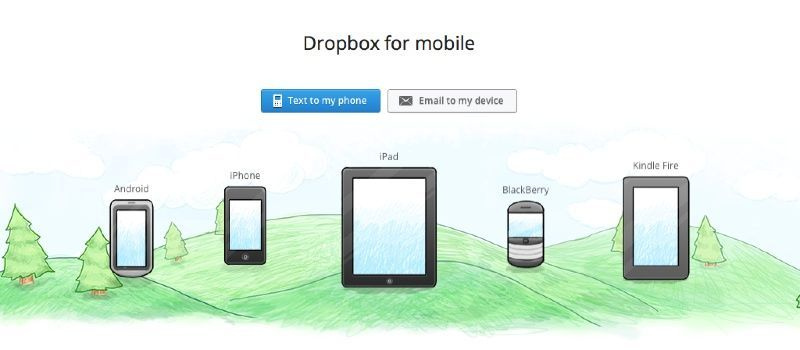
Dropbox móvil
Publicidad
Piense en Dropbox como su maleta digital. Puede llevar los archivos necesarios para poder acceder a ellos desde cualquier dispositivo. Verificar Dropbox móvil ahora. Cuando instalas Mobile Dropbox en tu iOS, Android, Blackberry o Kindle Fire, tienes acceso a todo en Dropbox, sin importar dónde te encuentres.
Puede utilizar Mobile Dropbox para trabajar en documentos comerciales en casa; simplemente copie los archivos a Dropbox. Si crea archivos en la computadora de su hogar y los guarda en Dropbox, puede acceder a ellos en el trabajo.
¿Le gustaría poder usar Dropbox en computadoras de terceros? Usted puede. Enviar a Dropbox es un excelente servicio gratuito de terceros que combina correo electrónico y Dropbox. Recibe una dirección de correo electrónico única para enviar sus archivos a Dropbox. Sus archivos se colocan en Dropbox / Apps / Attachments.
5. Utilice Dropbox por seguridad: haga una copia de seguridad de sus archivos más importantes en Dropbox.
No importa cuán cuidadoso sea y con qué frecuencia haga copias de seguridad de su computadora, las cosas pueden salir mal. Si tiene archivos que no puede permitirse perder, cópielos en Dropbox. Algunas aplicaciones realizarán una copia de seguridad en Dropbox automáticamente, así que verifique su aplicación favorita para ver si hay una opción de Copia de seguridad en Dropbox.
6. Utilice Dropbox como archivo de fotos.
Usted puede usa Dropbox para administrar tus fotos . Todas las imágenes que hayas guardado en Dropbox ahora aparecen en un archivo de imágenes, ordenadas por fecha. Puede crear álbumes de fotos para poder compartir fácilmente fotos importantes con amigos.
¿Quiere utilizar sus imágenes en la Web? Simplemente arrastre la imagen a su carpeta pública y tome el enlace.Publicidad
Aquí tienes un consejo: crea subcarpetas para administrar imágenes en tu carpeta pública. De lo contrario, su carpeta pública se volverá caótica.
7. Publica un sitio web en Dropbox.
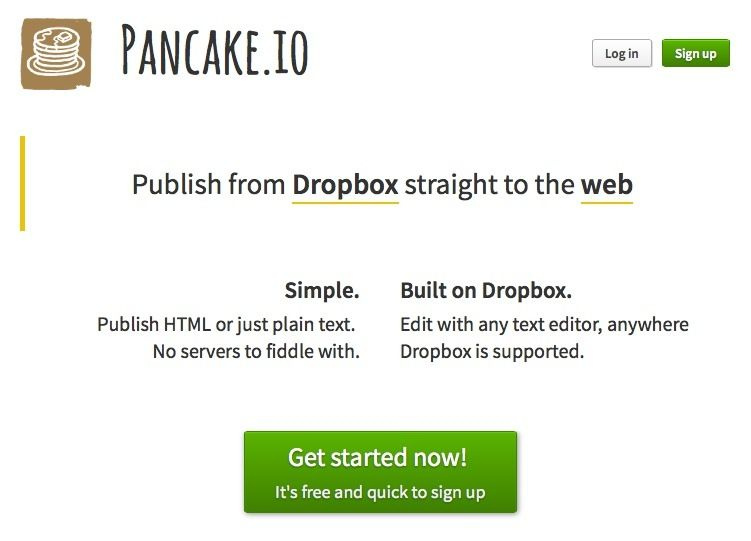
Pancake.io
¿Quieres crear un sitio web en Dropbox? Puedes, con Pancake.io . Vuélvete tan elegante como quieras o simplemente publica texto sin formato. No necesita preocuparse por los nombres de dominio y el alojamiento para crear un sitio web súper rápido. Pancake.io también admite tipos de archivos populares, como documentos de MS Office, PDF e imágenes.
¿Quieres ponerte elegante con Pancake.io? Usted puede. Revisar la Archivos de ayuda aquí .
8. ¿Nómada digital? Utilice Dropbox para todos sus documentos.
¿Qué sucede si desea acceder a todos sus archivos, en cualquier lugar? Puede hacerlo si lo desea. Cree una carpeta de documentos en Dropbox y conviértala en su carpeta de documentos predeterminada en todas sus computadoras. Por supuesto, si tiene una carpeta de documentos enorme, querrá obtener almacenamiento adicional de Dropbox para asegurarse de tener suficiente espacio para todos sus archivos.
Consulte nuestro consejo n. ° 10, sincronización selectiva. Esto es útil cuando usa computadoras con discos duros pequeños.Publicidad
9. Rock on: sincronice su biblioteca de iTunes entre las computadoras de su hogar y del trabajo.
Si desea reproducir su música y videos en todas partes, puede sincronizar su biblioteca de iTunes con Dropbox.
Simplemente mueva su biblioteca de iTunes a una carpeta en Dropbox. Luego, mantenga presionada la tecla Shift en una PC, o la tecla Option en una Mac, cuando inicie iTunes. iTunes le pedirá la nueva ubicación de su biblioteca: busque su carpeta de Dropbox.
10. Ahorre espacio en computadoras pequeñas con Selective Sync.
Si está utilizando una computadora con un disco duro pequeño, encienda Sincronización selectiva . Esta opción le permite elegir qué carpetas desea sincronizar con una computadora. Acceda a esta opción a través de Preferencias / Avanzado / Cambiar configuración, y puede elegir qué carpetas se sincronizarán con la computadora que está utilizando.
11. Haga una copia de seguridad de las aplicaciones en Dropbox.
Muchas aplicaciones, especialmente aquellas que funcionan en varios dispositivos, realizarán una copia de seguridad en Dropbox si elige Dropbox como su ubicación de copia de seguridad. Consulte las ubicaciones de las copias de seguridad en las preferencias y la configuración de sus aplicaciones favoritas para ver si ofrecen esta opción.
Dos de mis aplicaciones favoritas, Scrivener y 1Password, realizan copias de seguridad sin problemas en Dropbox.
Ahí lo tienes: 11 trucos de Dropbox para hacerte la vida más fácil.Publicidad